Solución al Parpadeo de la Pantalla en tu Portátil
- 13 Julio 2022 |
- Escrito por Carlos Medina / CDM FP
- tamaño de la fuente
- Imprimir
- ¡Escribe el primer comentario!
5 razones por las que la pantalla de tu portátil parpadea
El parpadeo de la pantalla en un portátil puede ser una experiencia frustrante y preocupante para muchos usuarios. Este fenómeno se manifiesta con cambios inesperados en el brillo y los colores de la pantalla. Antes de abordar la solución para este problema, es crucial comprender las posibles causas detrás de este parpadeo
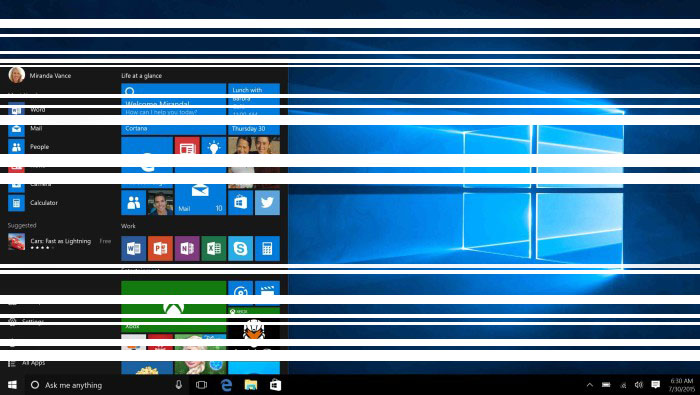
Posibles Causas:
Cables dañados y sueltos
- La conexión de las pantallas de los portátiles con el resto del hardware se establece a través de simples bisagras. Movimientos bruscos al abrir o cerrar la pantalla pueden ocasionar que el cableado interno se afloje o sufra daños.
- Con el tiempo, los cables que enlazan la pantalla con el teclado pueden perder su firmeza o dañarse. Es esencial manejar los portátiles con cuidado durante su uso, evitando movimientos abruptos al abrir o cerrar la tapa.
- Si sospecha que el parpadeo de la pantalla se debe a cables sueltos o dañados, una forma de verificarlo es abrir y cerrar parcialmente el portátil mientras observa si la frecuencia del parpadeo cambia. Este proceso puede ayudar a identificar y solucionar problemas de conexión interna.
Baja frecuencia de actualización
- La frecuencia de refresco, como su nombre indica, representa la cantidad de veces que una pantalla o visualizador actualiza su imagen por segundo. Esta medida se expresa generalmente en Hertz (Hz), y determina la fluidez y la calidad de la experiencia visual.
- Es poco común que la pantalla de un portátil esté configurada con una frecuencia de refresco baja, lo que puede resultar en un parpadeo molesto. En la mayoría de los casos, una frecuencia de refresco por debajo de los 60 Hz es propensa a generar este efecto no deseado en la pantalla del dispositivo.
Aplicaciones incompatibles
- Una de las razones más destacadas detrás del parpadeo de la pantalla es la incompatibilidad de ciertas aplicaciones. Las descargas y actualizaciones automáticas de aplicaciones pueden desencadenar este problema, especialmente cuando los portátiles carecen de hardware y gráficos compatibles.
- En el caso específico de Windows 11, se ha identificado que tres aplicaciones son conocidas por causar el parpadeo de la pantalla: iCloud, Norton Antivirus e IDT Audio. En general, desinstalar o actualizar estas aplicaciones puede ayudar a prevenir el parpadeo no deseado en la pantalla del portátil.
Servicios de notificación de errores de Windows
- En muchos casos, la desactivación de los Servicios de Notificación de Errores de Windows ha demostrado ser efectiva para resolver el problema de parpadeo en la pantalla de PC o portátil. Estos servicios están diseñados para ayudar a Microsoft a diagnosticar y solucionar problemas, pero desactivarlos puede solucionar el parpadeo.
- A pesar de ello, algunos problemas persisten, ya que ciertas aplicaciones son instaladas y actualizadas a través del servicio de notificación de errores, lo que puede provocar el parpadeo de la pantalla en algunos casos.
- Aunque no se conoce exactamente por qué desactivar los servicios de notificación de errores de Windows ayuda a detener el parpadeo de la pantalla en PC o portátiles, esta acción ha demostrado ser una solución efectiva para algunos usuarios.
Controladores de pantalla problemáticos
- Los controladores de vídeo desactualizados o incompatibles desempeñan un papel crucial en el parpadeo de la pantalla de tu PC o portátil. Si eres de los que descuidan las actualizaciones, podrías encontrarte con este problema.
- Sin embargo, en ocasiones, tu PC o portátil puede instalar controladores incompatibles con el hardware, lo que provoca el parpadeo de la pantalla.
- Existen dos formas de verificar si el parpadeo es causado por un controlador de vídeo problemático. Una manera es abrir el administrador de tareas y observar si también parpadea junto con el resto de la pantalla.
- Otra forma de verificarlo es conectando una pantalla externa al portátil. Si la pantalla externa no parpadea junto con la pantalla del portátil, es probable que el problema esté relacionado con un controlador de pantalla problemático.
5 formas de solucionar el parpadeo de la pantalla de tu portátil
1.- Actualizar el controlador de vídeo
En caso de que tengas un controlador de pantalla problemático, debes desinstalarlo y actualizarlo.
- Debería comprobar si el problema está causado por el controlador de la pantalla.
- Después de verificar el problema, vaya a la búsqueda de Windows y escriba "Administrador de dispositivos".
- Busca "tarjetas de vídeo" y haz clic en el menú desplegable.
- Haga clic con el botón derecho del ratón en el controlador de la pantalla, haga clic en Desinstalar y seleccione el software del controlador eliminado para este dispositivo.
Sin embargo, debes tener en cuenta que tu portátil debe estar conectado a Internet. De lo contrario, no permitirá que su portátil instale el nuevo controlador.
- Haga clic en "Sí" en el cuadro de diálogo de Windows que le pide que reinicie el ordenador.
- Una vez reiniciado el portátil, actualice el controlador de la pantalla siguiendo los mismos pasos del 1 al 3.
- Ahora, en lugar de desinstalar los controladores, haga clic en "actualizar el controlador".
- Reinicie el portátil y ya está todo listo.
2.- Desactivación de los servicios de notificación de errores de Windows
- Mantenga pulsada la tecla "Windows" y pulse "R" en su teclado.
- Escriba "msconfig" en el cuadro de diálogo Ejecutar.
- Seleccione la pestaña "Servicio" en el cuadro "Configuración del sistema".
- Busque 'Windows Error Reporting Services' y desactívelo.
- Una vez más, busque "Informes y resolución de problemas" y desactívelo.
- Reinicie su notebook y su problema probablemente se resolverá.
3.- Desinstalar aplicaciones incompatibles
Para desinstalar una aplicación, sigue estas instrucciones detalladas:
- Abra el menú de inicio y escriba "Añadir o quitar programas".
- Haga clic en "Añadir o eliminar programas".
- Busca la aplicación que deseas desinstalar, como iCloud, Norton Antivirus e IDT Audio.
- Haz clic en la aplicación y selecciona desinstalar.
- Reinicie su ordenador.
4.- Cambiar la frecuencia de actualización
Puedes saber si hay un problema con la tasa de refresco comprobando si tu monitor externo parpadea. En ese caso:
- Ve a la pantalla de tu escritorio y haz clic con el botón derecho del ratón.
- Seleccione "Configuración de la pantalla" en el menú desplegable.
- Vaya a "Configuración avanzada de la pantalla" en la "Página de visualización".
- Haga clic en la pestaña "Propiedades de la pantalla 1".
- Haga clic en la pestaña "Monitor" y seleccione la frecuencia de actualización deseada (principalmente 60 Hz, si la frecuencia de actualización por defecto es de 59 Hz)
- Haga clic en "Aplicar" y actualice su ordenador portátil.
5.- Sustitución de los cables flexibles o de la pantalla del portátil
- Encienda el portátil y compruebe si la primera pantalla con el logotipo parpadea.
- Si la primera pantalla parpadea o parpadea, es posible que el cable esté suelto/dañado o que la pantalla esté dañada.
- En ese caso, debería considerar la posibilidad de sustituir el cable flexible o la pantalla.
Si el parpadeo de la pantalla de tu portátil persiste y necesitas ayuda profesional, no dudes en contactar a un técnico experto. Estamos aquí para ayudarte. ¡Ponte en contacto con nosotros hoy mismo!
https://www.makeuseof.com/tag/fix-windows-10-screen-flashing-problem/https://www.makeuseof.com/tag/fix-windows-10-screen-flashing-problem/
Metro Manuel Becerra
Dirección: Calle Doctor Esquerdo 12, local 6, 28028 Madrid
Fijo: 910174686
Móvil: 661531890
Metro Cuatro Caminos
Dirección: Calle Hernani 13, local 96-97, 28028 Madrid
Fijo: 910237098
Móvil: 620679252
Correo: Esta dirección de correo electrónico está siendo protegida contra los robots de spam. Necesita tener JavaScript habilitado para poder verlo.
Autor: Carlos Iván Medina Reyes / CDM FP

